
Table des matières:
- Auteur John Day [email protected].
- Public 2024-01-30 09:09.
- Dernière modifié 2025-01-23 14:46.
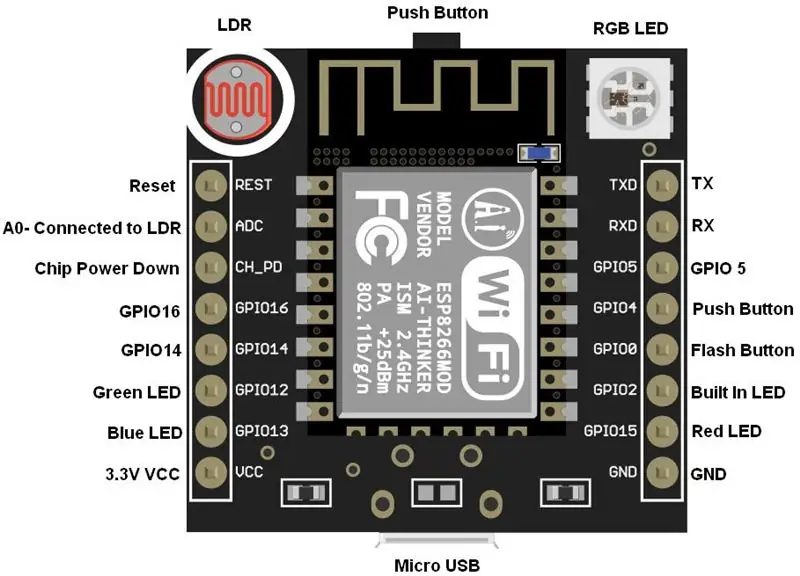

Faire en sorte que votre éclairage intelligent réagisse à certaines des heures par défaut comme le coucher et le lever du soleil, ou à une heure spécifique… ne correspond pas toujours à ce que vos yeux voient lorsque vous êtes à l'intérieur de votre maison. Il est peut-être temps d'ajouter un capteur qui peut allumer toutes ces ampoules de fantaisie pour vous, en fonction de la lumière du soleil de l'après-midi qui s'estompe et qui quitte votre domicile à des moments différents chaque jour. Entrez dans la solution ESP8266 et SmartThings. Découvrez cette vidéo et lisez la suite pour apprendre comment vous pouvez créer la vôtre en un rien de temps !
Étape 1: Matériel - Ce dont vous aurez besoin - LE PLUS FACILE JAMAIS

JE N'approuve, ne représente ou ne reçois rien du tout pour les exemples ci-dessous. Avertissement Emptor.
Remplacez selon vos besoins/paramètres individuels. Les liens vers les produits sont uniquement à titre d'exemple et non de promotion. 1. ESP8266 Witty Cloud MC
2. Hub Samsung SmartThings 2.0
Étape 2: Logiciel - Ce dont vous aurez besoin

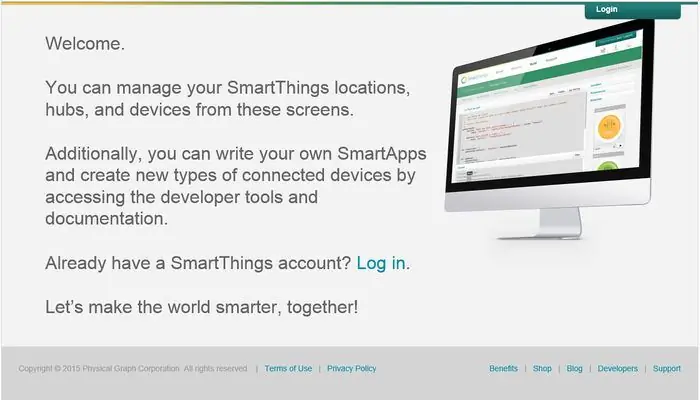
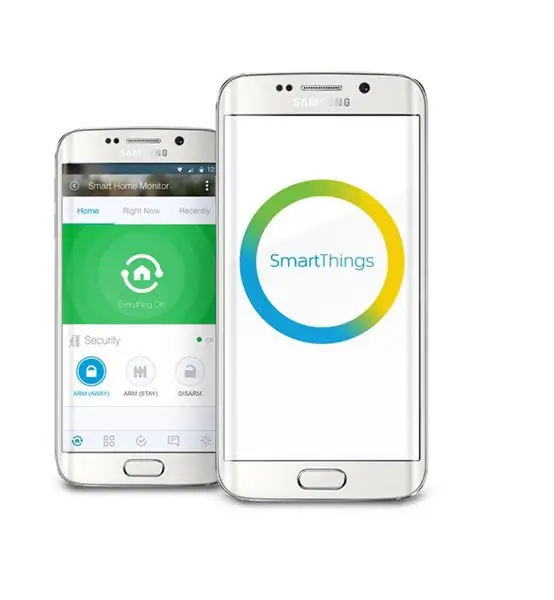
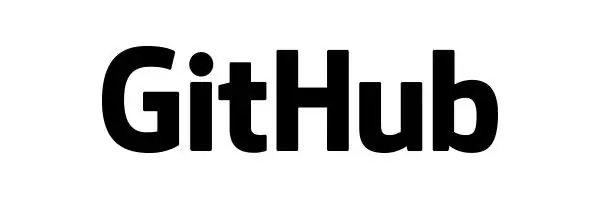
HYPOTHÈSES: À l'aise avec l'IDE Arduino, les bibliothèques, l'IDE SmartThings et GITHub.
IDE Arduino
IDE Samsung SmartThings
Application Android SmartThings
GITHub
Étape 3: configuration du matériel

Pour cette section, les étapes expliquées sont basées sur ma configuration. Ajustez au besoin.
Ouais… je n'ai rien. Connectez votre ESP8266 à votre ordinateur avec le câble USB. C'est tout! Haaaa
Étape 4: Configuration du logiciel
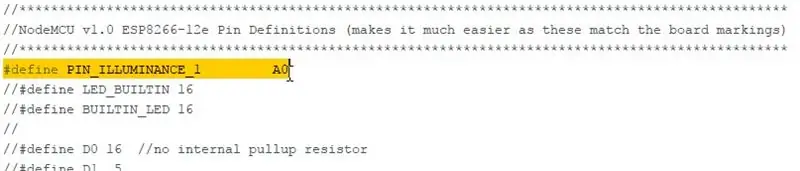
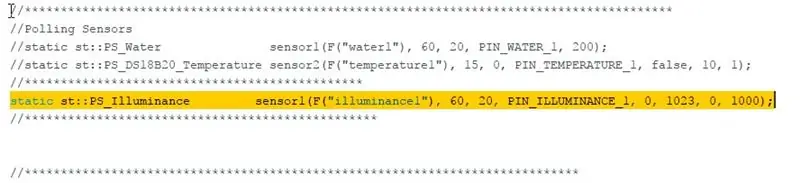
HYPOTHÈSES: À l'aise avec l'IDE Arduino, les bibliothèques, l'IDE SmartThings et GITHub.
- Connectez-vous à vos comptes SmartThings IDE et GITHub respectifs.
- Suivez TOUTES les étapes illustrées ici par Daniel Ogorchock. Alias Ogiewon.
Je sais qu'il y a beaucoup d'informations et de configuration initiales si c'est la première fois que vous configurez les configurations ST_Anything, mais cela en vaut la peine. N'hésitez pas à poser toutes les questions que vous pourriez avoir en cours de route. De plus, le forum SmartThings pour ce projet est un excellent endroit pour des trucs et des conseils.
Modifiez le croquis Arduino ci-joint, en ajoutant les spécificités de votre environnement WiFi/SmartThings. L'esquisse indique où apporter les modifications, tout comme les étapes de la page GITHub. REMARQUE: à compter de cette création d'Instructables (26 décembre 17), le code de type de périphérique Illuminance n'est pas présent dans l'esquisse par défautST_Anything_Multiples_ESP8266WiFi Arduino qui est incluse dans le référentiel GitHUB. Tous les autres détails spécifiques à l'IDE SmartThings requis sont à jour. Vous devez SEULEMENT modifier l'esquisse Arduino. Le croquis ci-joint contient les modifications nécessaires. Voir les captures d'écran ci-jointes pour les modifications apportées. Il n'y en a que 2, à part vos crédits WiFi. C'est un enveloppement ! Connectez-le à certaines de vos lumières FANCY et AMUSEZ-VOUS !
Conseillé:
Text to Speech Cliquez sur un UChip alimenté par ARMbasic et d'autres SBC alimentés par ARMbasic : 3 étapes

Text to Speech Cliquez sur un UChip alimenté par ARMbasic et sur d'autres SBC alimentés par ARMbasic : Introduction : Bonne journée. Je m'appelle Tod. Je suis un professionnel de l'aérospatiale et de la défense qui est aussi un peu un geek dans l'âme.Inspiration: Originaire de l'ère des BBS commutés, des microcontrôleurs 8 bits, des ordinateurs personnels Kaypro/Commodore/Tandy/TI-994A, quand R
Fer à souder alimenté par batterie au lithium construit par l'utilisateur : 8 étapes (avec photos)

Fer à souder alimenté par batterie au lithium construit par l'utilisateur : récemment, j'ai trouvé une source excédentaire de pannes à souder alimentées par batterie Weller(r) BP1. Le soudage électronique nécessite parfois une visite de réparation sur site et les outils de terrain peuvent être un défi. Je construis souvent mes propres outils, trouvant des solutions sur étagère trop coûteuses
ESP8266/ESP12 Witty Cloud - Contrôleur RVB SmartThings alimenté par Arduino : 4 étapes

ESP8266/ESP12 Witty Cloud - Contrôleur RVB SmartThings alimenté par Arduino : le RVB du RVB est partout ! Qui n'aime pas avoir un éclairage colorisé cool autour de sa maison ces jours-ci? Ce petit projet montre l'ESP8266 mélangé avec le contrôle SmartThings et se transforme en un véritable contrôleur RVB soigné pour LED str
Détecteur de fuites SmartThings alimenté par Arduino ESP8266/ESP-01 : 5 étapes (avec photos)

Détecteur de fuites SmartThings alimenté par Arduino ESP8266/ESP-01 : Tellement de détecteurs de fuites parmi lesquels choisir, lequel fonctionnera le mieux pour vous ? Si vous avez Samsung SmartThings contrôlant tous les appareils de votre maison, alors celui-ci pourrait bien être le ticket! C'est la version finale d'une série que j'ai construit un
Détecteur de fuites alimenté par Arduino ESP8266/ESP-01 : 3 étapes (avec photos)

Détecteur de fuites alimenté par Arduino ESP8266/ESP-01 : l'eau est une excellente chose, n'est-ce pas ? Pas tellement quand il est forcé de quitter sa maison désignée et commence à nager autour de l'espace au sol de votre maison à la place. Je sais qu'il s'agit d'un projet « après coup », mais j'espère que cela pourra aider quelqu'un d'autre à éviter une potentielle cheminée
